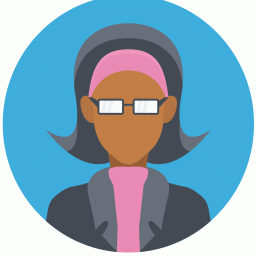基于ppt课件交互功能的应用与研究
时间:2022-10-26 03:13:43

摘要:在ppt课件中,教师在课堂上呈现的大多只是一张张幻灯片的集合,且顺序播放,缺乏交互性,这便减弱了课件的运用效果。本文通过技术手段,提出增强PPT课件交互功能的解决方案,使PPT课件变“静态”为“动态”,为信息技术与学科课程整合创造条件。
关键词:PPT课件 交互 VBA
一、引言
随着多媒体技术的发展,用PPT制作多媒体课件已是一种很普遍的现象。高质量的PPT课件可以在一定程度上丰富教学内容,提高教学质量,使教学达到良好的效果。在课堂教学中,变数很多,教师常常要根据学生的学习情况,及时调整教学过程。有时需反复调用某些教学资源;有时需要切换到某张指定的幻灯片片,对于某些动画、电影、声音、图片,有时需要更换或重复放映等。因此,多媒体课件就应提供一定的交互手段,以适应教学需要。本文给出以下解决方案,在教学放映下,实现“媒体交互”、“页面交互”、“时间交互”,让PPT课件变“静态”为“动态”。
二、增强PPT课件交互功能的解决方案
(一)利用VBA实现反馈式交互
将学习者的学习效果及时进行反馈,使学习者能够适当调整学习进度和计划是课件设计的重要一环。问题解答出现在课件中的最常见形式就是交互式习题。当某一部分的教学内容完毕之后,有针对性地设计一些交互式习题,通过对问题的探究和对结果的检查,学习者可以巩固、强化所学内容。运用VBA(visual basic for applications)可以制作出多种形式的交互式习题。VBA是Office平台的共通语言,它可以用于Office的各种应用程序,比如:Word、Excel及PowerPoint。VBA的基本原理可通过图1作示意性解释。
VBA制作交互式习题的方法分两部分,一是可视化的对象,即控件的创建;二是为控件添加事件驱动程序。下面通过一个单选题的制作实例来说明如何使用VBA实现反馈式交互。具体操作如下:
1.设置题干。选择“视图工具栏控件工具箱”。在幻灯片上添加一个“标签”对象,修改其Caption属性值,即输入题干内容。
2.设置选项。用相同的方法再添加4个标签,并设置各标签的Caption属性值,即输入各选项的内容。
3.编写代码。双击其中正确选项的那个标签,打开visual Basic编辑器,在光标处添加命令:MsgBox(“正确”),然后双击其它3个标签,在相应的编辑器中的光标处添加命令:MsgBox (“错误”)。
放映时按下每个选项,都会弹出一个对话框,即时得到反馈信息。其余题型的制作方法类似,以此类推。
(二)利用命令按钮实现幻灯片播放的自由跳转
教师在教学中,有时发现需要重新演示前面已放映过的某张幻灯片,但因事先未能设置超链接,因而无法在放映的状态下实现重新调用。怎样才能克服这种缺陷呢?
我们知道,修改幻灯片母版,将直接影响每张幻灯片。如果,在幻灯片的母板中,插入一个“命令按钮”。便可实现人机交互操作。具体做法如下。
1. 单击“视图母版幻灯片母版”。
2. 在幻灯片母板的右下角插入一个“命令按钮”。
点击“视图工具栏控件工具箱”(图2)。点击“控件工具”上的“命令按钮”(这时鼠标会变成“十字形”),然后拖拽鼠标,就可以放置“命令按钮”,最后调整好大小和位置。
3. 用鼠标“右键”点击刚刚放置好的“命令按钮”,选择“属性”(图3)。找到“Caption”项把右边的“CommandButtonl”改成“到指定幻灯片”,关闭属性对话框。
4. 双击“到指定幻灯片”命令按钮,此时便进入到了Visual Basic代码编写环境里。
(三)利用触发器实现交互
PPT可以将画面中的任一对象设置为触发器,单击它,该触发器下的对象就能根据预先设定的动画效果开始运动, 并且可以多次重复交互使用。
例如,在教学中,常常需要控制声音的播放、暂停、停止,合理设置“触发器”,可以实现教学交互。操作如下。
1. 制作三个按钮,在右键菜单中选择“编辑文本”,为三个按钮分别加上文字: 播放、暂停、停止。
2. 在幻灯片中单击“ 插入影片和声音文件中的声音” (本例声音文件为“XP启动.wav”) ,导入声音文件,问你是否需要在幻灯片放映时自动播放声音,选择“在单击时”。
3. “播放”按钮控制的设定:选中幻灯片中的喇叭图标,单击“自定义动画添加效果声音操作播放”,在幻灯片右侧出现自定义动画窗格, 可以看到“XP启动”已经加入了自定义动画窗格中。双击有小鼠标的一格,出现“播放声音”设置对话框,选择“计时”标签,在“单击下列对象时启动效果”右侧的下拉框选择触发对象为“播放” 按钮,单击“确定”。仿照上一步,可进行“暂停”、“停止”按钮控制的设定。
这样可控制声音的“触发器”设置完成,在放映时,点击不同按钮,会产生不同效果。
(四)利用热对象实现交互
文本、图形、图片等都可以设置为热对象,幻灯片放映时单击或鼠标移过这些热对象可以进行相应的跳转,实现交互。以热字为例来介绍如何利用热对象实现交互。具体操作如下:
1. 右击幻灯片中欲设成热字的文字,选择“动作设置”,在“动作设置”对话框中选择“单击鼠标”选项,选中“超级链接”单选按钮,在其下拉列表中选择超级链接的目标。
2.设置完成后,设成热字的文字字体颜色发生变化,且有下划线标记。
放映时单击热字,即可跳转到超链接的目标文件。
三、各种交互方法的比较
前面分别介绍了PPT 课件中实现交互功能的四种方法,它们都能丰富课件内容,增强课件的表现力,但是侧重点不同,常作用途也不一样。表l中汇总了四种方法的关键操作步骤、各自的优缺点及常作用途。以方便课件制作者根据需要进行选择。
四、结束语
交互是多媒体课件设计中的常用手段之一,学习者与计算机之间能否方便地进行交互是决定多媒体课件质量的一个关键问题。友好的交互界面能调动学习者的学习兴趣,并使课件内容容易被理解、接受和掌握。充分挖掘PowerPoint的现有功能,实现课件的交互设计,对增强教学效果、提高教学质量具有重要意义。
参考文献:
[1]刘育涛,安素平.多媒体课件设计中应注意的问题[J].中国远程教育,2004(13)
[2]刘芳.PowerPoint动画与交互功能的教学应用探讨[J].计算机与网络,2007(10)